Märkus.: See artikkel on oma töö ära teinud ja aegub peagi. Kuna soovime vältida tõrketeateid selle kohta, et ühte või teist lehte ei leitud, eemaldame lingid, millest oleme teadlikud. Kui olete ise loonud sellele lehele viivaid linke, eemaldage need. Üheskoos aitame tagada veebi korraspüsimise.

Blokeeritud saatjate loendit kasutades saate rämpsposti automaatselt rämpspostikausta suunata. Kui soovite, et teatud meilisõnumeid ei märgitaks rämpspostiks, saate vastavad aadressid lisada turvaliste saatjate loendisse.
Usaldusväärsete saatjate blokeerimise vältimine
Lisades usaldusväärsed meiliaadressid ja domeeninimed turvaliste saatjate loendisse, ei käsitle Outlook nendest allikatest saadetavaid sõnumeid kunagi rämpspostina. Kui kuulute postitusloenditesse või leviloenditesse, saate nendesse loenditesse kuuluvad nimed lisada turvaliste adressaatide loendisse.
-
Isiku lisamiseks turvaliste saatjate loendisse klõpsake selle saatja sõnumit ja seejärel menüüd AVALEHT. Klõpsake jaotise Kustutamine nuppu Rämpspost ja seejärel käsku Ära blokeeri saatjat kunagi.
-
Meiliaadressi või domeeni lisamiseks turvaliste adressaatide loendisse klõpsake saatja sõnumit ja seejärel nuppu AVALEHT. Klõpsake jaotises Kustuta valikut Rämpspost ning seejärel käsku Ära blokeeri seda rühma või postitusloendit kunagi.
Kui te pole sellelt isikult sõnumit saanud, saate meiliaadressid või domeenid ikkagi käsitsi loenditesse lisada. Selleks tehke järgmist.
-
Klõpsake menüüd AVALEHT.
-
Klõpsake jaotises Kustutamine nuppu Rämpspost ja seejärel käsku Rämpspostisuvandid.
-
Tehke ühte järgmistest.
-
Turvaliste saatjate lisamiseks klõpsake vahekaardil Turvalised saatjad nuppu Lisa.
-
Turvaliste adressaatide lisamiseks klõpsake vahekaardil Turvalised adressaadid nuppu Lisa....
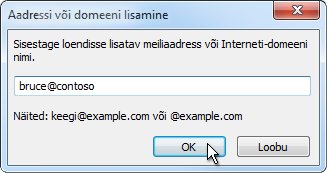
-
-
Sisestage lisatav nimi või aadress väljale Sisestage loendisse lisatav meiliaadress või Interneti-domeeni nimi. Näiteks saate lisada
-
teatud meiliaadressi (nt keegi@example.com);
-
Interneti-domeeni (nt @example.com või example.com).
-
-
Klõpsake nuppu OK ja korrake toimingut iga lisatava kirje jaoks.
-
Kui soovite, et kõiki kontakte käsitletaks turvaliste saatjatena, märkige vahekaardil Turvalised saatjad ruut Usalda ka minu kontaktidelt saadud meilisõnumeid.
-
Kaustas Kontaktid ei pruugi olla kõikide isikute kontaktid, kellega suhtlete. Kui soovite, et ka selliseid isikuid käsitletaks turvaliste saatjatena, märkige ruut Lisa isikud, kellele ma sõnumeid saadan, automaatselt turvaliste saatjate loendisse.
-
Kui teil on olemasolev loend turvaliste nimede ja aadressidega, võite selle teabe teisaldada Outlooki. Klõpsake nuppu Impordi failist ja liikuge sirvides soovitud loendifailini. Teie praegust loendit kasutava faili loomiseks klõpsake nuppu Ekspordi faili ja määrake, kuhu soovite uue faili salvestada.
-
Loendis nime muutmiseks klõpsake soovitud nimel ja seejärel klõpsake nuppu Redigeeri. Nime eemaldamiseks klõpsake soovitud nime ja seejärel klõpsake nuppu Eemalda.
-
Kui kasutate Microsoft Exchange Serveri kontot, käsitletakse kõiki teie asutuse aadressiraamatus (ehk globaalses aadressiloendis) leiduvaid nimesid ja meiliaadresse automaatselt turvalistena.
-
Teatud isiku sõnumite blokeerimine
Blokeeritud saatjate loendisse kuuluvatelt aadressidelt või domeenidelt tulnud meilisõnumeid käsitletakse alati rämpspostina. Outlook teisaldab blokeeritud saatjate loendisse lisatud saatjatelt saabuvad meilisõnumid (sõltumata selle sisust) kausta Rämpspost.
Märkus.: Rakenduse Outlook rämpspostifilter ei peata rämpsposti edastamist, kuid suunab kahtlusega rämpsposti kausta Rämpspost. Rämpspostifiltri tundlikkust saate muuta, kui muudate selle kaitsetaset või kasutate muude tootjate lahendusi, mis võivad olla agressiivsemad.
Kellegi lisamiseks blokeeritud saatjate loendisse klõpsake selle saatja sõnumit ja seejärel menüüd AVALEHT. Klõpsake jaotise Kustutamine nuppu Rämpspost ja siis käsku Blokeeri saatja.
Kui te pole sellelt isikult sõnumit saanud, saate meiliaadressi ikkagi käsitsi blokeeritud saatjate loendisse lisada.
-
Klõpsake menüüd AVALEHT.
-
Klõpsake jaotises Kustutamine nuppu Rämpspost ja seejärel käsku Rämpspostisuvandid.
-
Klõpsake vahekaardi Blokeeritud saatjad nuppu Lisa.
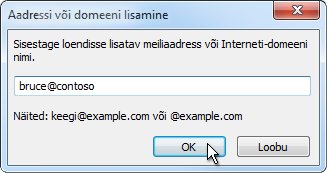
-
Sisestage lisatav nimi või aadress väljale Sisestage loendisse lisatav meiliaadress või Interneti-domeeni nimi. Näiteks saate lisada
-
kindla meiliaadressi (nt keegi@example.com);
-
Interneti-domeeni (nt @example.com või example.com).
-
-
Klõpsake nuppu OK ja korrake toimingut iga lisatava kirje jaoks.
Märkused:
-
Kui teil on olemasolev loend turvaliste nimede ja aadressidega, võite selle teabe teisaldada Outlooki. Klõpsake nuppu Impordi failist ja liikuge sirvides soovitud loendifailini. Praegust loendit kasutava faili loomiseks klõpsake nuppu Ekspordi faili ja määrake asukoht, kuhu uus fail salvestatakse.
-
Loendis nime muutmiseks klõpsake soovitud nime ja seejärel klõpsake nuppu Redigeeri. Nime eemaldamiseks klõpsake soovitud nime ja seejärel klõpsake nuppu Eemalda.
-
Kui kasutate Microsoft Exchange'i kontot, käsitletakse kõiki teie asutuse aadressiraamatus (ehk globaalses aadressiloendis) leiduvaid nimesid ja meiliaadresse automaatselt turvalistena, mistõttu ei saa neid blokeeritute loendisse lisada.
-










